Herhangi Bir Uygulama İndirmeden PDF Çevrimiçi Nasıl Bölülür?
Yayınlanan: 2022-12-03PDF, ofis profesyonelleri, serbest çalışanlar, öğrenciler ve bilgi paylaşması gereken herkes tarafından kullanılan çok yönlü bir biçimdir. PDF'ler inanılmaz derecede popüler ve çok yönlüdür, ancak aynı zamanda üzerinde çalışmak zahmetli olabilir. Büyük bir PDF'yi daha küçük birkaç parçaya bölmek zorunda kaldıysanız, bunu çok iyi bilirsiniz.

Geçmişte, süreç genellikle bilgisayarınıza hantal yazılım veya uygulamalar indirmek anlamına geliyordu. Neyse ki, artık buna gerek yok! Farenizin yalnızca birkaç tıklamasıyla, herhangi bir uygulama indirmeden PDF'yi çevrimiçi olarak bölmek artık her zamankinden daha kolay.
PDF, e-posta yoluyla kaydetmek veya eklemek için ideal bir biçim olduğundan, yararlı bilgiler içeren sayfalar elde etmek için PDF'leri çevrimiçi olarak birden çok dosyaya kolayca bölmenize olanak tanıyan iyi bir araç kullanmak önemlidir. Neredeyse ücretsiz, pratik ve kullanımı kolay olduğu için FormatPDF.com'u kullanıyoruz.
Bu öğreticide, bir uygulama indirmeden veya kullanıcı hakları için ödeme yapmadan bir PDF'yi çevrimiçi olarak nasıl böleceğinizi öğreneceksiniz.
İçindekiler
PDF'leri Çevrimiçi Bölmenin Faydaları Nelerdir?
7/24 Erişim
Çevrimiçi PDF ayırıcılar yalnızca çalışan bir tarayıcı gerektirir, böylece herhangi bir yazılım indirmeden istediğiniz yerden çalışabilirsiniz. Bu, öğrenci, serbest çalışan veya ofis çalışanı olmanız fark etmeksizin iş akışınızı kolaylaştırır.
Güvenlik
FormatPDF gibi bir çevrimiçi PDF sayfa ayırıcı güvenlidir ve emniyet sunar. PDF dosyası yüklendikten sonra, hiç kimsenin dosyanıza erişememesi için işlemler şifrelenir. Ek bir güvenlik önlemi olarak, PDF'yi bulut sunucusundan kaldırabilir veya bir veya iki saat sonra otomatik olarak kaldırılmasını bekleyebilirsiniz.
Optimize Edilmiş Alan ve Dosya Boyutu
PDF biçiminin en büyük avantajlarından biri, çevrimiçi PDF ayırıcıyla daha da geliştirilebilen alan ve boyut optimizasyonudur. Çevrimiçi PDF bölme, tüm dosyayı taşımak ve gereksiz depolama alanı kullanmak yerine ihtiyacınız olan dosyayı ayıklamanıza yardımcı olur. Ancak bir PDF'yi daha küçük dosyalara ayırıp ihtiyacınız olanı seçtiğinizde, otomatik olarak depolama alanından ve bant genişliğinden tasarruf edersiniz.
Geliştirilmiş Hız ve Verimlilik
Verileri, dosyaları ve web sayfalarını kullanırken hız çok önemli bir faktördür. Bu nedenle, e-posta yoluyla gönderdiğiniz veya web sitenize yüklediğiniz her PDF dosyasının mümkün olduğunca küçük olduğundan emin olmanız gerekir.
Bu nedenle, dosyanızın gönderilme veya web sitenizin yüklenme hızını etkileyecek herhangi bir ölü ağırlık taşımadığınızdan emin olmak için, bunları daha küçük biçimlere bölmek için bir PDF ayırıcı kullanın. Ayrıca, boyutları küçüldüklerinde PDF'leri düzenlemek daha kolaydır ve daha fazla metin, resim, grafik, bağlantı vb. eklenebilmektedir.
Bilgi Çıkarma
Yalnızca ihtiyacınız olan bilgileri çıkarmak için PDF'leri çevrimiçi sayfa sayfa bölebilirsiniz. Örneğin, belirli sayıda sayfayı kaldırabilir, ayrı bir dosya olarak bir ayıklama oluşturabilir ve görüntüleri paylaşmak için çıkarabilirsiniz.
Herhangi Bir Uygulama İndirmeden PDF Çevrimiçi Nasıl Bölülür?
PDF'leri Bölmek için kullanabileceğiniz iki farklı yöntemden bahsedeceğiz. Bir çevrimiçi ve bir çevrimdışı yöntem.
FormatPDF ile PDF'leri Çevrimiçi Bölme
FormatPDF, PDF'leri bölmenizi sağlayan çevrimiçi bir araçtır. Ayrıca, bir uygulama indirmenize gerek kalmadan başka biçimlere dönüştürme, sıkıştırma, birleştirme, düzenleme ve çizim gibi PDF'leri işlemek için başka seçenekler de sunar. Tek yapmanız gereken toplu PDF dosyasını yüklemek ve paylaşılan dosyaları indirmek. İşte PDF dosyanızı bölme adımları.
1. Adım: PDF Dosyanızı Seçin
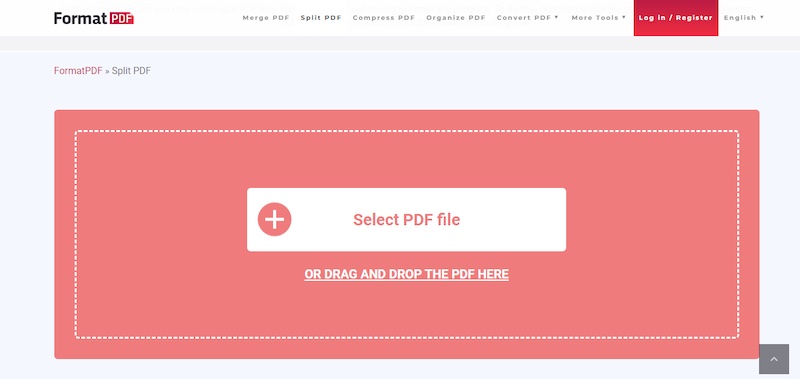
FormatPDF Bölme aracına gidin ve bölmek istediğiniz dosyayı seçin.
2. Adım: Bölmek istediğiniz sayfaları seçin
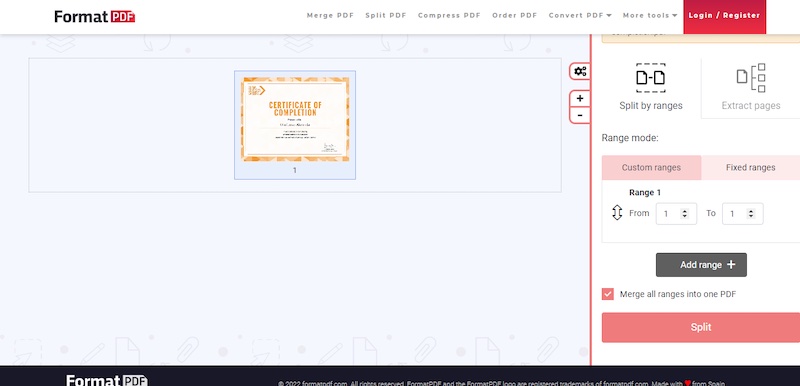
PDF dosyası yüklendikten sonra, özel bölünmüş PDF sayfaları aralığını seçin.
3. Adım: Bölünmüş PDF'nizi indirin
'Böl' düğmesine dokunun veya tıklayın. Bölme işleminin bitmesini ve bölünmüş PDF dosyalarını indirmesini bekleyin.
PDFelement ile PDF dosyalarını çevrimdışı olarak bölme
Çevrimiçi araçlarla PDF'yi sayfa sayfa bölmek kolaydır, ancak PDF'yi bölmek veya değiştirmek için çevrimdışı bir araca ihtiyacınız varsa, PDFelement aracını deneyebilirsiniz. İşte PDF dosyalarını çevrimdışı olarak bölme adımları.

- Uygulamayı indirin ve bilgisayarınızda başlatın.
- Sol alttaki ' Dosyaları aç'ı seçin ve bölmek istediğiniz PDF dosyasını seçin.

- ' Sayfa ' bölümündeki alt menüden ' Böl ' seçeneğine tıklayın.

- Bölme ölçütlerini istediğiniz sayfa sayısına ve yer imlerine göre ayarlayın.
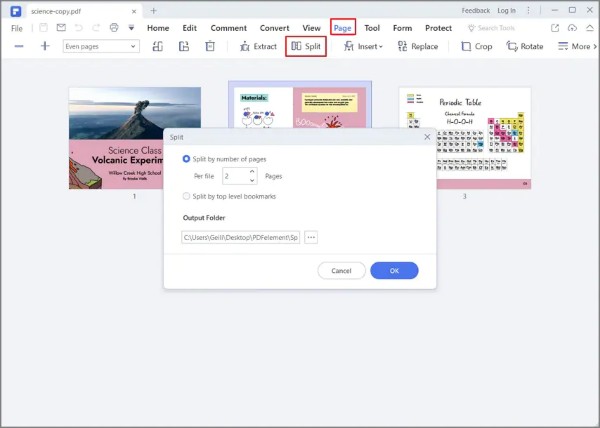
- Bölme işlemini başlatmak için ' Tamam'ı seçin.
- İşlem tamamlandığında, yeni PDF dosyalarını seçin. Ardından, “ Dosya > Farklı Kaydet ”e tıklayarak hedef klasörü seçin.
Her dosyayı ayrı ayrı kaydetmeniz önerilir.

Herhangi Bir Uygulama İndirmeden Çevrimiçi PDF'leri Bölme hakkında SSS
PDF ayırıcı kullanmanın avantajları nelerdir?
PDF ayırıcı kullanmanın çeşitli avantajları vardır:
- PDF ayırıcılar, büyük bir PDF'yi daha küçük, daha yönetilebilir dosyalara bölmenize olanak tanır. Büyük bir PDF'yi başkalarıyla paylaşmanız gerekiyorsa veya PDF'lerinizi daha verimli bir şekilde düzenlemek istiyorsanız bu yararlı olabilir.
- PDF ayırıcılar, bir PDF'den belirli sayfaları veya bölümleri ayıklamanıza ve bunları ayrı bir belge olarak kaydetmenize yardımcı olabilir. Bu, yalnızca bir PDF'nin belirli bir bölümünü paylaşmanız veya referans göstermeniz gerektiğinde yararlı olabilir.
- PDF ayırıcılar, büyük PDF'lerin boyutunu küçültmenize yardımcı olabilir, bu da onların paylaşılmasını ve saklanmasını kolaylaştırabilir.
Genel olarak, bir PDF ayırıcı kullanmak, PDF belgelerini yönetmeyi ve bunlarla çalışmayı kolaylaştırabilir ve başkalarıyla daha etkili bir şekilde paylaşmanıza ve işbirliği yapmanıza yardımcı olabilir.
Herhangi bir uygulama indirmeden bir PDF'yi çevrimiçi olarak nasıl bölebilirim?
Cihazınızda, tarayıcınızda herhangi bir PDF ayırıcıyı arayabilirsiniz. Elbette birkaç sonuç bulacaksınız, ancak zaman kaybetmemek ve PDF dosyanıza zarar vermemek için FormatPDF aracını herhangi bir uygulama indirmeden kullanabilirsiniz.
- FormatPDF.com web sitesine gidin.
- Bölmek istediğiniz PDF dosyasını seçin
- PDF dosyası yüklendikten sonra, bölünmüş PDF sayfalarının özel alanını seçin.
- 'Böl' düğmesine dokunun
- Bölünmüş PDF dosyalarını indirin.
Bu adımlarla, bir uygulama indirmek zorunda kalmadan farklı PDF dosyalarını daha küçük ayrı dosyalara bölebilirsiniz.
En iyi PDF ayırıcılar nelerdir?
Önerdiğimiz en iyi PDF ayırıcılar arasında çevrimiçi bir araç olarak FormatPDF ve çevrimdışı araçlar olarak PDFelement, Adobe Acrobat, Nitro Pro ve EaseUS PDF Editor yer alır. Bu araçlar, bir PDF'yi sayfa aralığına göre veya belgeyi belirli sayıda sayfaya bölerek birden çok daha küçük PDF'ye bölmenize olanak tanır. Bunları ayrıca bir PDF'den belirli sayfaları çıkarmak ve ayrı bir belge olarak kaydetmek için de kullanabilirsiniz.
Adobe Acrobat olmadan bir PDF'yi nasıl bölerim?
Bir PDF'yi Adobe Acrobat olmadan bölmek için FormatPDF veya Google Chrome'u kullanabilirsiniz. PDF görüntüleyici için Chrome uzantısını etkinleştirin ve PDF'nin web sürümüne erişin veya PDF'yi cihazınızdan yükleyin.
PDF araç çubuğunun sağ tarafındaki yazıcı simgesine tıklayın ve dosya hedefini "PDF Olarak Kaydet" olarak değiştirin. Ardından, yeni bir PDF olarak kaydetmek istediğiniz orijinal PDF'nin sayfalarını girin ve PDF'yi birleştirin. Ücretsiz Chrome uzantısıyla PDF'nizi Adobe Acrobat kullanmadan paylaşabilirsiniz.
Bir PDF'yi birden çok sayfaya nasıl bölerim?
FormatPDF'de böl düğmesini seçmeden önce, özel bir ayar yaparak veya bir aralık belirleyerek PDF sayfalarını çevrimiçi olarak bölebilirsiniz. Örneğin, yararlı bilgiler veya resimler içeren tek bir sayfa kolayca çıkarılabilir. Daha ayrıntılı bir kılavuz için yukarıdaki talimatları izleyin.
Bir PDF'yi birden fazla dosyaya bölebilir miyim?
Evet, bir PDF dosya ayırıcıyı kullanarak bir PDF'yi birden çok dosyaya bölebilirsiniz. PDF ayırıcı, tek bir PDF'yi birden çok daha küçük PDF'ye bölmenize izin veren bir araçtır. PDF ayırıcılar, genellikle bir PDF'yi sayfa aralığına göre veya bölünmüş PDF başına sayfa sayısını belirleyerek bölmenize olanak tanır. Ayrıca, genellikle bir PDF'den belirli sayfaları çıkarma ve bunları ayrı bir belge olarak kaydetme yeteneği gibi diğer özellikleri de içerirler. Genel olarak, PDF ayırıcılar, PDF belgelerini yönetmek ve bunlarla çalışmak için yararlı araçlardır.
Çevrimiçi bir PDF ayırıcıyla bir PDF'yi sayfa aralığına göre bölebilir miyim?
Evet, birçok çevrimiçi PDF ayırıcı, bir PDF'yi sayfa aralığına göre bölmenize olanak tanır. Bu, her bölünmüş PDF'ye dahil etmek istediğiniz belirli sayfaları belirtebileceğiniz anlamına gelir. Örneğin, 100 sayfalık bir PDF'niz varsa ve onu daha küçük iki PDF'ye bölmek istiyorsanız, ilk PDF'nin 1-50 arası sayfaları ve ikinci PDF'nin 51-100 arası sayfaları içermesi gerektiğini belirtebilirsiniz.
Çevrimiçi bir PDF ayırıcıyla bir PDF'den belirli sayfaları çıkarabilir miyim?
Evet, birçok çevrimiçi PDF ayırıcı, bir PDF'den belirli sayfaları çıkarmanıza ve bunları ayrı belgeler olarak kaydetmenize olanak tanır. Çevrimiçi bir PDF ayırıcıyla bir PDF'den belirli sayfaları çıkarmak için, genellikle PDF'yi web sitesine yüklemeniz ve ardından ayıklamak istediğiniz sayfaları belirtmek için ayırıcı aracını kullanmanız gerekir. Seçilen sayfalar daha sonra indirebileceğiniz ve gerektiğinde kullanabileceğiniz ayrı bir PDF dosyası olarak kaydedilecektir.
Çevrimiçi bir PDF ayırıcı kullanmak güvenli midir?
Genel olarak, saygın ve güvenilir bir web sitesi kullandığınız sürece çevrimiçi bir PDF ayırıcı kullanmak güvenlidir. Çevrimiçi bir PDF ayırıcı kullanırken, PDF'lerinizi yalnızca iyi bir üne sahip olan ve verilerinizi korumak için güvenli sunucular kullanan bir web sitesine yüklediğinizden emin olmanız önemlidir. Gerekli önlemleri aldığınız sürece, çevrimiçi bir PDF ayırıcı kullanmak, PDF'lerinizi yönetmenin ve onlarla çalışmanın güvenli ve kullanışlı bir yolu olabilir.
Çevrimiçi bir PDF ayırıcı kullanmanın herhangi bir sınırlaması var mı?
Kullanmakta olduğunuz web sitesine veya araca bağlı olarak çevrimiçi bir PDF ayırıcı kullanmanın bazı sınırlamaları olabilir. Bazı çevrimiçi PDF ayırıcılar, karşıya yükleyebileceğiniz ve bölebileceğiniz PDF'lerin boyutuyla ilgili sınırlamalara sahipken, diğerlerinin sayfa sayısı veya oluşturabileceğiniz bölünmüş PDF sayısıyla ilgili sınırlamaları olabilir. Bazı web sitelerinin ücretsiz sürümde bulunan özelliklerle ilgili sınırlamaları olabilir ve gelişmiş özelliklere erişmek için ücretli bir aboneliğe geçmenizi gerektirebilir.
